Quando você precisa imprimir algo com urgência, mas nenhuma impressora
As impressoras são um incômodo inevitável, mas ainda precisamos delas. Como alguém que trabalha em um ambiente em que muitas impressões são feitas todos os dias, posso dizer honestamente que percebo muito mais problemas com impressoras do que com computadores. No entanto, esses problemas geralmente não se estendem à minha vida doméstica, porque raramente preciso imprimir documentos físicos para mim. Mas há momentos em que estou longe de uma impressora, como em um quarto de hotel, cafeteria ou aeroporto, e me pego precisando imprimir alguma coisa. Seja uma confirmação da companhia aérea, um recibo ou simplesmente uma página da Web interessante, seria bom ter uma cópia física. Infelizmente, muitos desses tipos de documentos não podem ser recriados e não posso copiá-los e colá-los no Microsoft Word porque a formatação não é transferida. Portanto, preciso de uma solução na qual possa imprimir a página em um documento que deixe tudo intacto para impressão quando estiver perto de uma impressora. As impressoras PDF, como o Primo PDF, são muito úteis nesses tipos de situações.
Salvar uma página da Web como um arquivo para imprimir mais tarde
Quando você precisa imprimir um documento com urgência e não consegue acessar uma impressora física, usar o Primo PDF para criar um arquivo PDF do documento ou página da Web que você precisa imprimir é a melhor solução. Ele criará um PDF do item na tela e manterá a formatação o mais semelhante possível. Em seguida, você pode salvar o PDF no disco rígido ou em uma unidade flash USB ou pode enviá-lo por e-mail se precisar imprimir o PDF em um computador diferente.
Se a página da Web a partir da qual você precisa imprimir já estiver aberta e pronta, NÃO feche essa janela. Muitas páginas importantes dependem de dados inseridos anteriormente e talvez você não consiga retornar à tela que deseja imprimir.
Comece navegando para a página de download do Primo PDF e clique no botão cinza Download Grátis na parte superior da janela.

Salve o arquivo no seu computador, clique duas vezes no arquivo baixado e siga as instruções para concluir a instalação.
O Primo PDF se instala como uma impressora comum, o que significa que você o acessa usando o comando Imprimir no navegador da Web ou programa a partir do qual você precisa imprimir o documento. A maioria das janelas de impressão pode ser aberta pressionando Ctrl + P quando você estiver no programa.
Clique no menu suspenso à direita de Nome, escolha a opção Primo PDF e clique no botão OK .
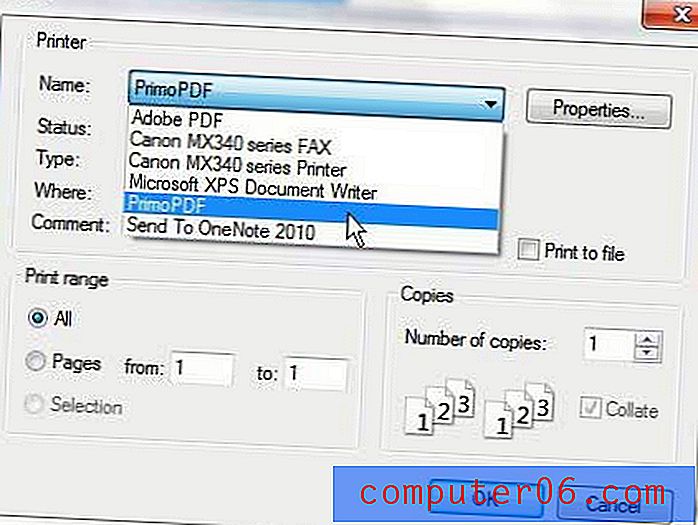
Escolha a qualidade de impressão desejada entre os ícones na parte superior da janela (sua escolha dependerá do que você precisa imprimir, mas normalmente escolho Imprimir porque é uma qualidade mais alta) e clique no botão Criar PDF .

Digite um nome para o arquivo no campo Nome do arquivo e escolha o local no seu computador onde deseja salvar o arquivo. Clique no botão Salvar para criar seu PDF.
Agora você pode fazer o que precisar com o arquivo para poder acessá-lo em um computador conectado a uma impressora no futuro.



